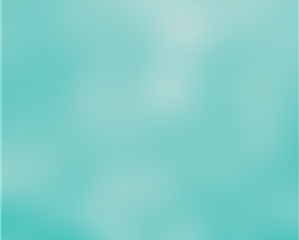วิธีปรับแต่งแถบงานใน Windows 10-Digital Citizen UP
แถบงานอยู่กับเรามานานและก็มีอยู่ใน Windows 10 ด้วย เป็นส่วนที่มีประโยชน์มากที่สุดส่วนหนึ่งของเดสก์ท็อป Windows ช่วยให้คุณเข้าถึงแอปพลิเคชัน การตั้งค่า และการแจ้งเตือนต่างๆ บนคอมพิวเตอร์ของคุณ ดังนั้นจึงสมควรได้รับการปรับแต่งให้เหมาะกับความต้องการของคุณ คุณสามารถเปลี่ยนตำแหน่ง ขนาด ซ่อน เลือกไอคอนที่จะแสดง และอื่นๆ หากคุณสงสัยว่าสามารถปรับแต่งอะไรได้บ้างบนทาสก์บาร์ของ Windows 10 และวิธีดำเนินการ โปรดอ่านต่อ:
หมายเหตุ: ภาพหน้าจอที่ใช้ ในบทความนี้มาจาก Windows 10 เวอร์ชัน 22H2 หากคุณมี Windows 10 เวอร์ชันเก่า คุณควรอัปเดตเพื่อรับคุณสมบัติและการปรับปรุงใหม่ทั้งหมด ต่อไปนี้คือวิธีอัปเกรด Windows 10 เป็นเวอร์ชันล่าสุด
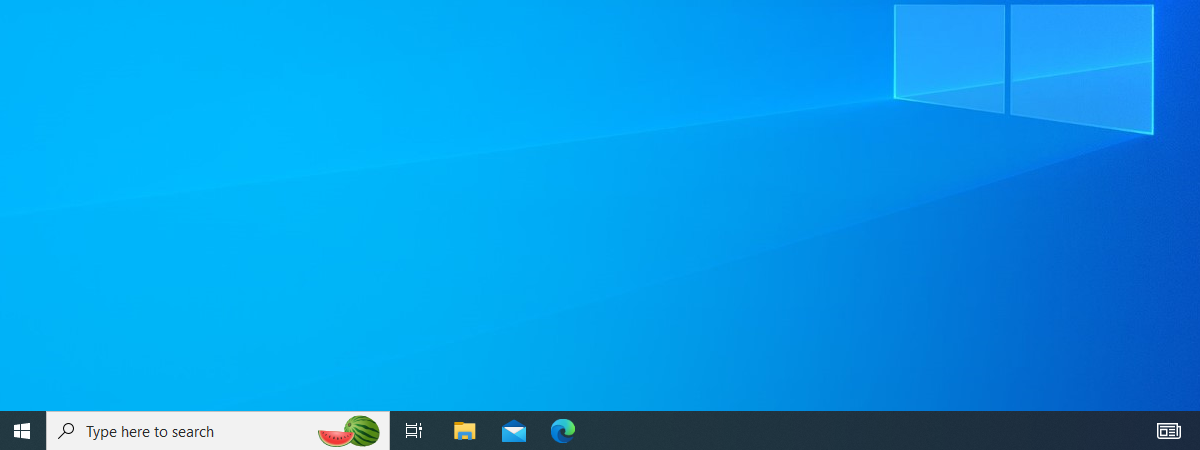
วิธีเปิดการตั้งค่าแถบงานใน Windows 10
สิ่งแรกที่คุณต้องทำเพื่อปรับแต่งรูปลักษณ์และการทำงานของแถบงานคือเปิดการตั้งค่า หากต้องการทำอย่างรวดเร็ว ให้คลิกขวา (หรือกดค้างไว้) บนพื้นที่ว่างจากแถบงาน แล้วคลิกหรือกดเลือกการตั้งค่า
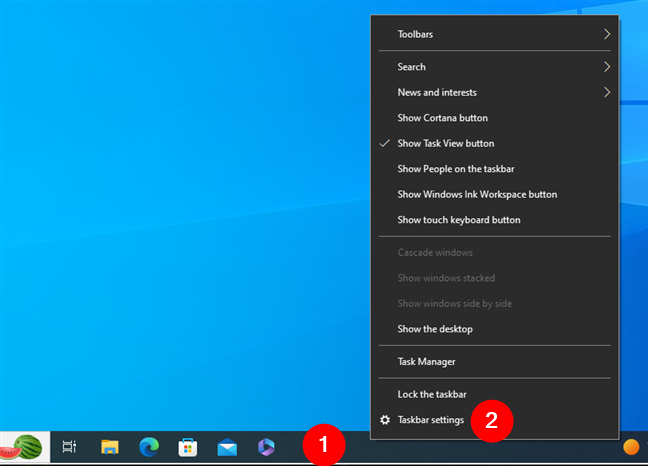
วิธีเปิดการตั้งค่าแถบงานใน Windows 10
วิธีนี้จะเปิดแอปการตั้งค่าและดำเนินการโดยอัตโนมัติ คุณไปที่ส่วนแถบงานของหมวดการตั้งค่าส่วนบุคคล
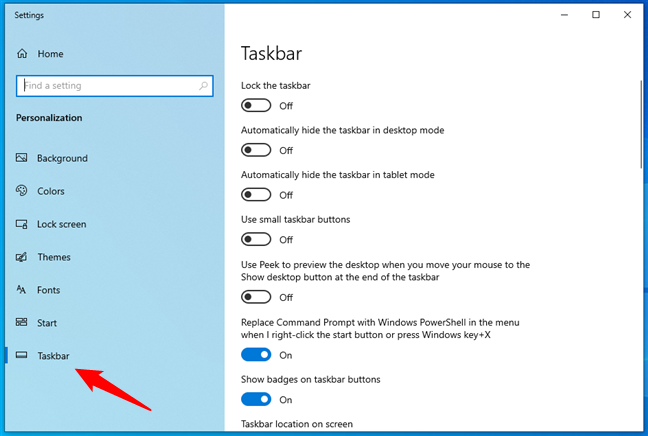
หน้าแถบงานในการตั้งค่าของ Windows 10
แน่นอน คุณยังสามารถเข้าถึงตัวเลือกแถบงานของ Windows 10 ได้ด้วยการเปิดแอปการตั้งค่าและไปที่ Personalization > Taskbar
วิธีปรับแต่งลักษณะแถบงานของ Windows 10
แถบงานเป็นหนึ่งในคุณสมบัติที่ใช้บ่อยที่สุดของ Windows 10 ช่วยให้คุณเข้าถึงแอพโปรด สลับไปมาระหว่างหน้าต่างที่เปิดอยู่ และดูสิ่งสำคัญ การแจ้งเตือน อย่างไรก็ตาม คุณอาจต้องการปรับแต่งรูปลักษณ์ให้เหมาะกับความต้องการและความต้องการของคุณ วิธีการดำเนินการมีดังนี้
วิธีย้ายแถบงานใน Windows 10
ตามค่าเริ่มต้น แถบงานของ Windows 10 จะอยู่ที่ด้านล่างของหน้าจอ อย่างไรก็ตาม คุณสามารถเลือกวางไว้บนขอบด้านอื่นได้ หากต้องการเปลี่ยนตำแหน่งของแถบงาน ให้เลื่อนรายการการตั้งค่าแถบงานที่มีอยู่ทางด้านขวาจนกว่าคุณจะพบตัวเลือก”ตำแหน่งแถบงานบนหน้าจอ”
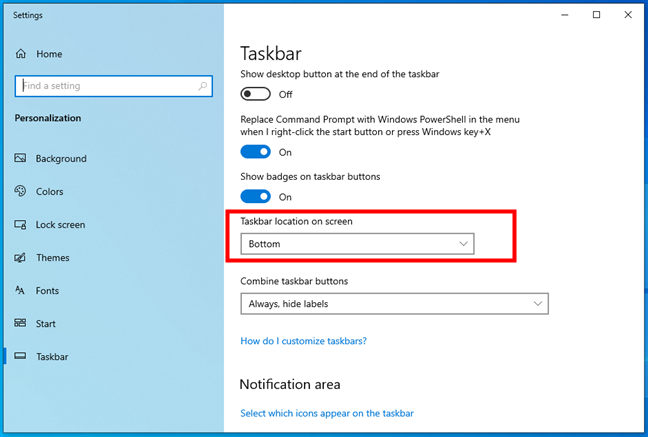
ตำแหน่งแถบงานบนหน้าจอ
คุณสามารถเลือกวางแถบงานไปทางซ้าย , ขวา, ด้านบน หรือด้านล่างของหน้าจอ เลือกตำแหน่งที่คุณต้องการ จากนั้น Windows 10 จะย้ายแถบงานทันทีโดยไม่ต้องขอการยืนยันเพิ่มเติม

วิธีย้ายแถบงานใน Windows 10
เช่น ในครั้งต่อไป ภาพหน้าจอ ฉันย้ายทาสก์บาร์ของ Windows 10 ไปที่ด้านบนของหน้าจอ
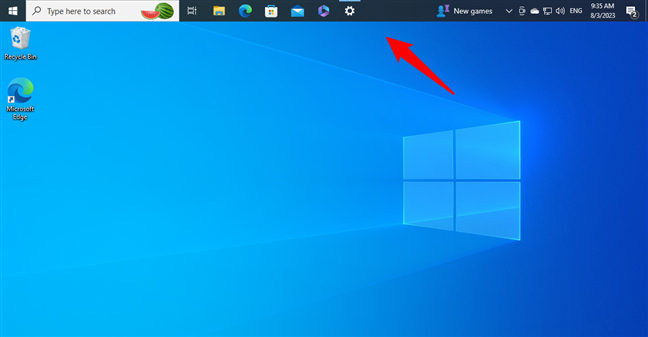
แถบงานของ Windows 10 ที่แสดงที่ด้านบนของหน้าจอ
เคล็ดลับ: คุณยังสามารถลากและวางแถบงานไปที่ ขอบที่คุณต้องการบนเดสก์ท็อปของคุณ อย่างไรก็ตาม เพื่อให้ใช้งานได้ คุณต้องปลดล็อกจากการตั้งค่าแถบงานก่อนโดยปิดสวิตช์”ล็อกแถบงาน”
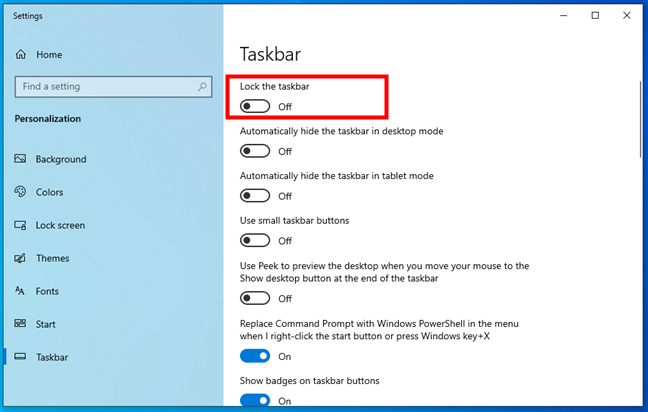
สวิตช์ล็อกแถบงาน
วิธีปรับขนาดแถบงานใน Windows 10
คุณต้องการทาสก์บาร์ที่ใหญ่ขึ้นบนคอมพิวเตอร์ Windows 10 ของคุณหรือไม่ หรือบางทีเพื่อนร่วมงานหรือเพื่อนบางคนเล่นตลกเมื่อคุณขยายทาสก์บาร์ และตอนนี้คุณสงสัยว่า “ทำไมทาสก์บาร์ของฉันถึงใหญ่จัง” ไม่ว่าในกรณีใด ถ้าคุณต้องการ คุณสามารถปรับขนาดแถบงานให้ใหญ่ขึ้นหรือเล็กลง
หากต้องการเปลี่ยนขนาดของแถบงานใน Windows 10 คุณต้องปลดล็อกก่อน กลับไปที่หน้าแถบงานในแอปการตั้งค่า และปิดใช้งานสวิตช์ล็อคแถบงาน
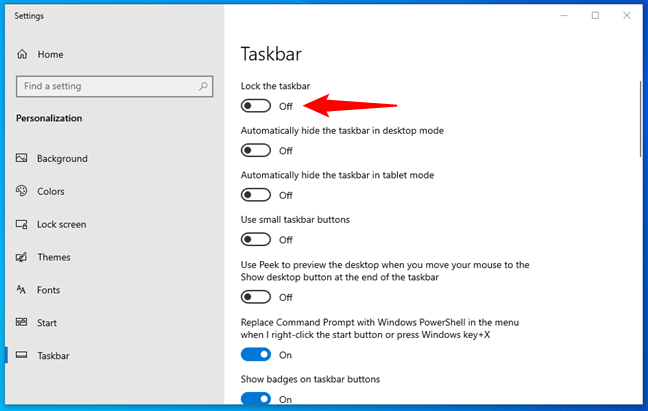
ปลดล็อกแถบงานใน Windows 10
จากนั้น คุณสามารถปรับขนาดแถบงานของคุณได้ เช่นเดียวกับหน้าต่างทั่วไป วางตัวชี้เมาส์เหนือระยะขอบด้านบนจนกว่าคุณจะเห็นเคอร์เซอร์”ปรับขนาด”ปรากฏขึ้น แล้วลากระยะขอบขึ้นหรือลง โปรดทราบว่าแถบงานมีค่าต่ำสุดและค่าสูงสุดที่เกินกว่านั้นซึ่งไม่สามารถลาก/ปรับขนาดได้
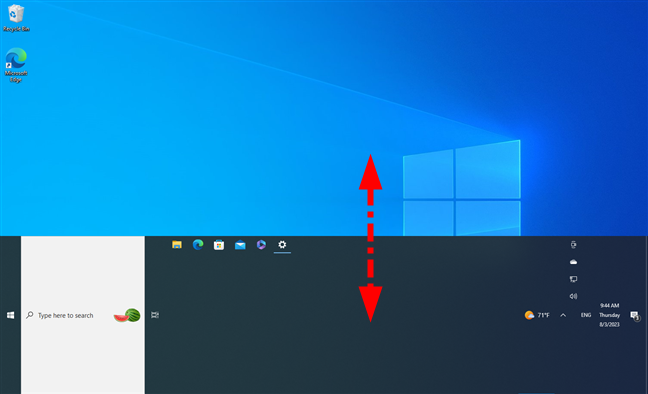
ปรับขนาดแถบงานใน Windows 10
วิธีซ่อนแถบงานใน Windows 10
คุณอาจไม่ต้องการให้เห็นแถบงานบนเดสก์ท็อป ในกรณีนี้ คุณสามารถทำให้แถบงานซ่อนโดยอัตโนมัติเมื่อไม่ ใช้งานอยู่ กล่าวอีกนัยหนึ่งคือ คุณสามารถทำให้แถบงาน Windows 10 มองไม่เห็นได้จนกว่าคุณจะวางตัวชี้เมาส์ไว้เหนือบริเวณที่ซ่อนไว้ จากนั้น เมื่อคุณทำเช่นนั้น แถบงานจะเลื่อนเข้ามาดู เมื่อคุณถอยห่างจากแถบงานนั้น ซ่อนอีกครั้ง
หากต้องการซ่อนแถบงานโดยอัตโนมัติเมื่อคุณใช้คอมพิวเตอร์ Windows 10 ในโหมดเดสก์ท็อป ให้เปิดสวิตช์ชื่อ “ซ่อนแถบงานโดยอัตโนมัติในโหมดเดสก์ท็อป”
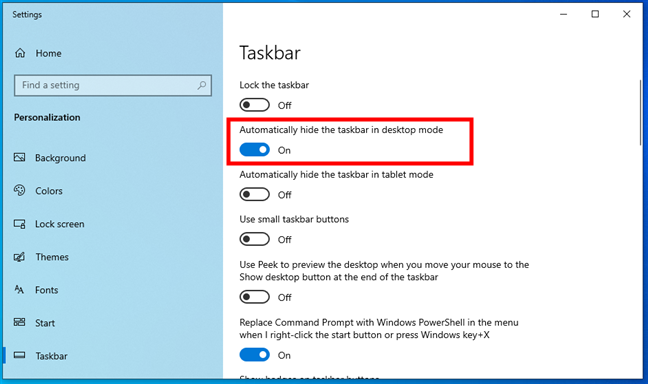
ซ่อนแถบงานใน Windows 10
การซ่อนแถบงานทำให้มีพื้นที่มากขึ้นบนเดสก์ท็อปของคุณ และนั่นเป็นสิ่งสำคัญมากหากคุณใช้หน้าจอขนาดเล็ก เช่น แท็บเล็ตหรืออุปกรณ์ 2-in-1 แบบไฮบริด หากต้องการ ให้เปิดใช้งานสวิตช์”ซ่อนแถบงานโดยอัตโนมัติในโหมดแท็บเล็ต”
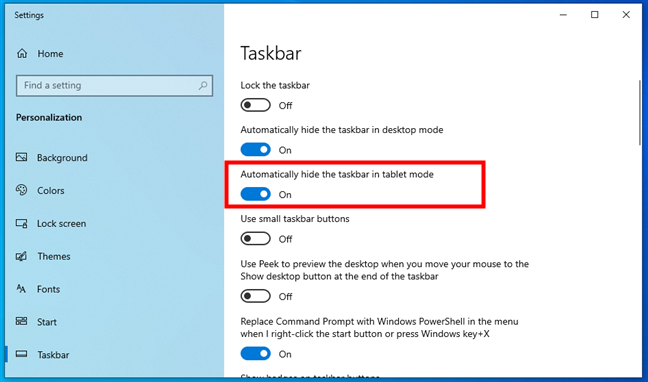
ซ่อนแถบงานในโหมดแท็บเล็ตของ Windows 10
วิธีปรับแต่งปุ่มจากแถบงาน
ตามค่าเริ่มต้น Windows 10 แสดงปุ่มขนาดใหญ่บนทาสก์บาร์ อย่างไรก็ตาม คุณอาจรู้สึกว่าปุ่มเหล่านี้ใหญ่เกินไป ทำให้คุณสงสัยว่าจะปรับขนาดไอคอนบนทาสก์บาร์อย่างไร หากคุณต้องการปุ่มที่เล็กกว่าและบอบบางกว่าบนทาสก์บาร์ คุณสามารถตั้งค่า Windows 10 เป็น “ใช้ ปุ่มแถบงานขนาดเล็ก”
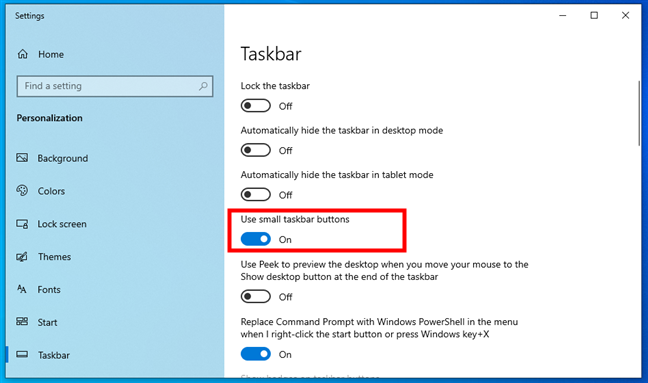
ทำให้ไอคอนแถบงานเล็กลง
การใช้ปุ่มขนาดเล็กสามารถทำให้แถบงานของ Windows 10 รู้สึกเกะกะน้อยลงเล็กน้อย เนื่องจากยังลดความกว้างด้วย
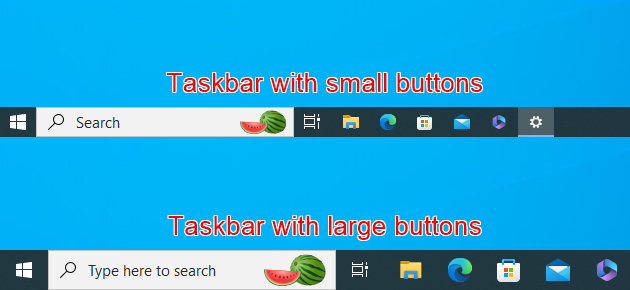
ไอคอนแถบงานของ Windows 10: เล็กกับใหญ่
วิธีปรับแต่งสิ่งที่แสดงบนทาสก์บาร์ใน Windows 10
ตอนนี้คุณรู้วิธีปรับแต่งรูปลักษณ์ของทาสก์บาร์ Windows 10 แล้ว อย่างไรก็ตาม ยังมีอีกมาก: ต่อไป ฉันจะแสดงวิธีปรับแต่งส่วนต่างๆ ของแถบงาน เช่น ไอคอนถาดระบบหรือแอปที่ปักหมุดไว้ที่แถบงาน โดยมีวิธีการดังนี้:
วิธีเลือกไอคอนที่ต้องการให้ปรากฏบนแถบงาน Windows 10
ด้านขวาของแถบงานเป็นที่ที่คุณจะได้รับการแจ้งเตือนจาก ศูนย์ปฏิบัติการ สถานที่ที่คุณสามารถดูวันที่และเวลาได้ และยังเป็นสถานที่ที่คุณเห็นไอคอนต่างๆ มากมายสำหรับตัวเลือกระบบต่างๆ และสำหรับแอปที่ติดตั้งบนคอมพิวเตอร์หรืออุปกรณ์ Windows 10 ของคุณ นั่นเป็นสาเหตุที่แถบงานส่วนนี้เรียกอีกอย่างว่าพื้นที่แจ้งเตือน โชคดีที่คุณควบคุมสิ่งนี้ได้ เนื่องจาก Windows 10 ให้คุณเลือกไอคอนที่ต้องการให้แสดงที่นี่ได้
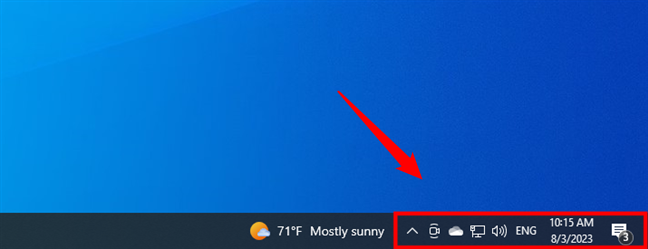
ไอคอนถาดระบบใน Windows 10
หากคุณต้องการปรับแต่งไอคอนที่ปรากฏบนแถบงาน โปรดดูคู่มือนี้ ซึ่งเราได้พูดถึงเรื่องนี้โดยละเอียด: ซิสเต็มเทรย์ของ Windows 10-วิธีแสดงหรือซ่อนไอคอน
วิธีแสดงหรือซ่อนวิดเจ็ตบนแถบงานของ Windows 10
วิดเจ็ตคือ คุณลักษณะที่ค่อนข้างใหม่ใน Windows 10 ซึ่งช่วยให้คุณเข้าถึงข้อมูลส่วนบุคคล เช่น สภาพอากาศ ข่าวสาร ปฏิทินของคุณ และอื่นๆ บิตของข้อมูลเหล่านี้จะแสดงโดยค่าเริ่มต้นบนทาสก์บาร์ของ Windows 10 ทางด้านซ้ายของไอคอนถาดระบบ
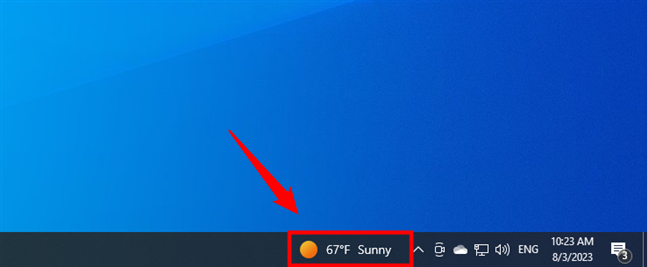
ปุ่มแถบงาน Widgets ใน Windows 10
ในขณะที่บางคนเห็นว่ามีประโยชน์ คนอื่นๆ อาจไม่ชอบและต้องการลบออก พวกเขาอย่างสมบูรณ์ หากคุณต้องการเรียนรู้วิธีใช้วิดเจ็ตใน Windows 10 หรือหากคุณต้องการล้างแถบงานด้วยการปิดใช้งานวิดเจ็ต โปรดอ่านคำแนะนำนี้: ข่าวสารและความสนใจใน Windows 10: วิธีรับ กำหนดค่า หรือปิดใช้งาน.
วิธีปักหมุดรายการต่างๆ บนทาสก์บาร์ของ Windows 10
คุณอาจมีแอป โปรแกรม หรือเครื่องมืออื่นๆ ที่คุณใช้บ่อยและต้องการเข้าถึงอย่างรวดเร็ว การปักหมุดรายการเหล่านั้นไว้ที่แถบงานเป็นวิธีที่ดีในการทำให้สิ่งนั้นเกิดขึ้น
หากคุณต้องการตรึงรายการไว้ที่แถบงาน โดยปกติแล้ว เพียงแค่คลิกขวา (หรือกดค้างไว้) ไอคอนหรือทางลัด จากนั้นเลือกตัวเลือก “ปักหมุดที่ทาสก์บาร์” จากเมนูบริบท
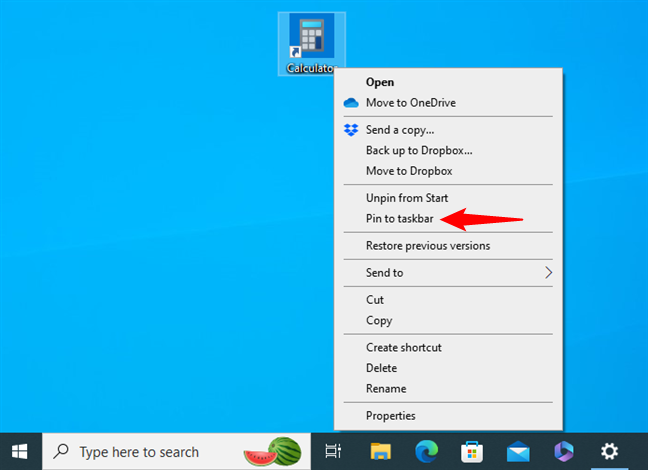
ปักหมุดรายการบนแถบงาน Windows 10
อย่างไรก็ตาม มีหลายวิธีที่คุณสามารถปักหมุดรายการบนแถบงาน Windows 10 ได้ ตัวอย่างเช่น หากคุณต้องการปักหมุดทางลัด มี 9 วิธีที่แตกต่างกันและคุณสามารถเรียนรู้ได้จากคู่มือนี้: 9 วิธีในการปักหมุดทางลัดไปยังทาสก์บาร์ของ Windows 10 หากคุณมีเว็บไซต์โปรดที่คุณต้องการเพิ่มลงใน แถบงาน ขั้นตอนเหล่านี้จะแสดงวิธีทำ: ปักหมุดเว็บไซต์ไว้ที่แถบงานหรือ Start Menu และสุดท้าย แต่ไม่ท้ายสุด คุณยังสามารถเพิ่มผู้ติดต่อหรือปักหมุดโฟลเดอร์ไปที่แถบงานได้หากต้องการ
วิธีแสดงหรือซ่อนช่องค้นหาจากแถบงานของ Windows 10
ตามค่าเริ่มต้น Windows 10 จะแสดงช่องค้นหาขนาดใหญ่บนแถบงานที่คุณสามารถใช้เพื่อค้นหาสิ่งต่างๆ บนพีซีและบน อินเทอร์เน็ต
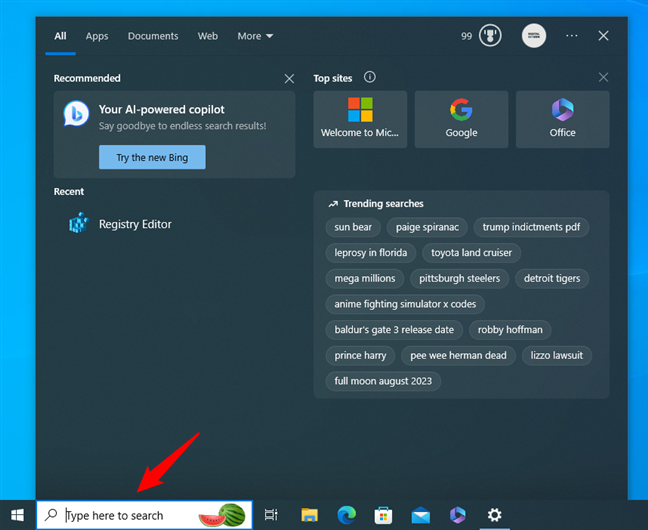
ช่องค้นหาบนแถบงานใน Windows 10
อย่างไรก็ตาม หากคุณรู้สึกว่าช่องค้นหานี้ใช้พื้นที่มากเกินไปจากแถบงานของคุณ คุณสามารถแทนที่ช่องค้นหาด้วยไอคอนธรรมดาหรือแม้แต่ปิดการใช้งาน อย่างสมบูรณ์. ในการทำเช่นนั้น ให้คลิกขวา (หรือกดค้างไว้) บนพื้นที่ว่างของแถบงาน เลื่อนเคอร์เซอร์ของคุณหรือคลิกที่ ค้นหา จากนั้นเลือกสิ่งที่คุณต้องการ: แสดงกล่องค้นหา แสดงไอคอนค้นหา หรือตั้งค่าซ่อนจากมุมมอง
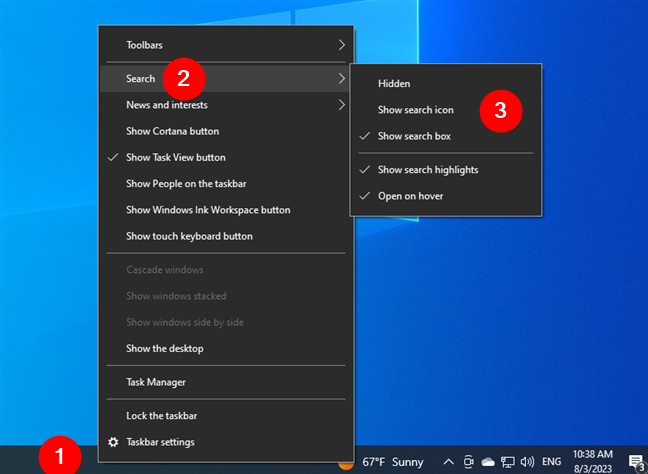
เปลี่ยนแปลง แถบค้นหาไปยังไอคอนหรือซ่อนจากแถบงาน
หากคุณสงสัย ไอคอนค้นหาจะมีลักษณะดังนี้:
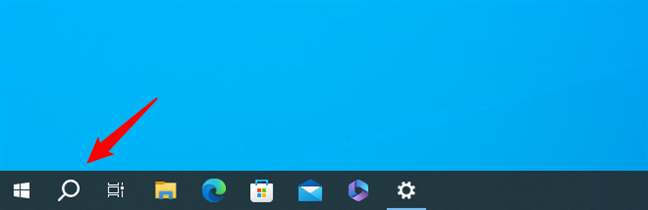
ปุ่มค้นหาบนแถบงาน Windows 10
หาก การค้นหาหายไปจากแถบงาน ทำตามขั้นตอนเดียวกับด้านบน และเลือกตัวเลือก “แสดงช่องค้นหา” หรือ “แสดงไอคอนการค้นหา” ขึ้นอยู่กับความต้องการของคุณ
วิธีแสดง หรือซ่อนปุ่มมุมมองงานจากแถบงาน
นอกจากการค้นหาแล้ว แถบงานของ Windows 10 ยังมีปุ่มมุมมองงานตามค่าเริ่มต้นอีกด้วย หากคุณต้องการเรียนรู้วิธีทำงานกับเดสก์ท็อปเสมือนหลายเครื่อง โปรดทราบว่าเราได้อธิบายรายละเอียดทั้งหมดเกี่ยวกับคุณลักษณะนี้ไว้ที่นี่: วิธีใช้เดสก์ท็อปหลายเครื่องใน Windows 10 อย่างไรก็ตาม หากคุณไม่ตื่นเต้นเกี่ยวกับเดสก์ท็อปเสมือน เดสก์ท็อปและอยากจะเลิกใช้ปุ่มมุมมองงานจากแถบงาน คุณสามารถทำได้
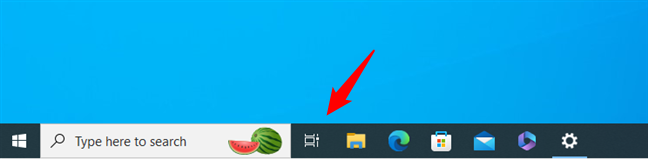
ปุ่มมุมมองงานบนแถบงาน
หากต้องการลบมุมมองงานออกจากแถบงาน Windows 10 ให้คลิกขวา (หรือกดค้างไว้) บนพื้นที่ว่างจากแถบงาน และยกเลิกการเลือกตัวเลือก “แสดงปุ่มมุมมองงาน”
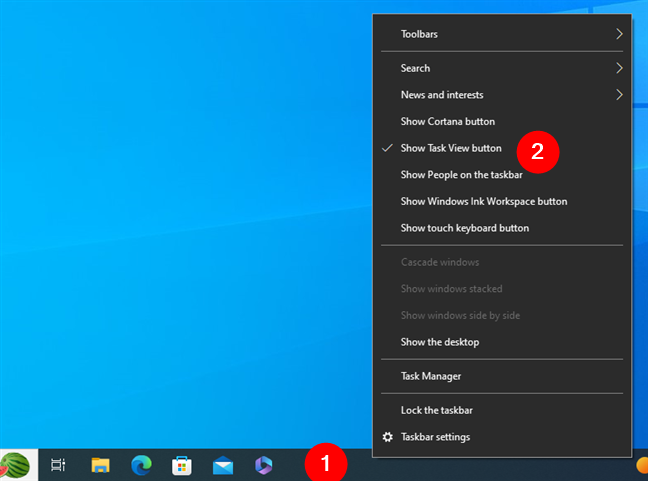
ปุ่มแสดงมุมมองงาน
หากคุณต้องการแสดงมุมมองงานบนแถบงาน ให้ทำซ้ำขั้นตอนเดิม แต่คราวนี้ ให้เปิดใช้งาน ตัวเลือก “แสดงปุ่มมุมมองงาน”
วิธีแสดงหรือซ่อน Cortana บนแถบงานใน Windows 10
แถบงานของ Windows 10 ยังสามารถแสดงปุ่มสำหรับ Cortana ได้ด้วย ไม่ใช่แค่สำหรับมุมมองงานเท่านั้น และค้นหา แม้ว่าจะถูกซ่อนไว้ตามค่าเริ่มต้นในเวอร์ชันระบบปฏิบัติการล่าสุด แต่คุณสามารถเปิดใช้งานได้หากคุณใช้ผู้ช่วยส่วนตัวเสมือนนี้ ในการทำเช่นนั้น ให้คลิกขวา (หรือกดค้างไว้) บนพื้นที่ว่างจากแถบงาน และเปิดใช้งานตัวเลือก “แสดงปุ่ม Cortana”

แสดงปุ่ม Cortana
คุณจะเห็นปุ่มของ Cortana แสดงถัดจาก แถบค้นหา เช่นเดียวกับภาพหน้าจอถัดไป
Cortana บนแถบงาน Windows 10
หากต้องการซ่อน Cortana จากแถบงานของ Windows 10 ให้ทำตามขั้นตอนเดียวกันและปิดตัวเลือก”แสดงปุ่ม Cortana”
วิธีเพิ่มหรือลบแถบเครื่องมือในแถบงาน Windows 10
คุณสามารถเพิ่มแถบเครื่องมือในแถบงานได้หากต้องการ ในการทำเช่นนั้น ให้คลิกขวา (หรือกดค้างไว้) บนพื้นที่ว่างบนแถบงาน คลิกหรือวางเมาส์เหนือแถบเครื่องมือแล้วเลือกเพิ่มหนึ่งในแถบเครื่องมือเริ่มต้นหรือสร้างแถบเครื่องมือใหม่
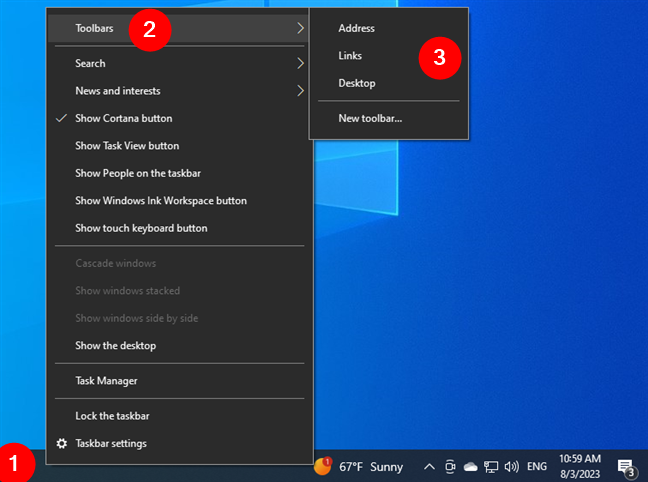
การเพิ่มแถบเครื่องมือในแถบงาน Windows 10
ตัวเลือกแถบเครื่องมือเริ่มต้นคือ:
ที่อยู่-เพิ่มแถบ URL ที่เทียบเท่ากับแถบงาน เพื่อให้คุณสามารถพิมพ์เว็บไซต์ที่ใช้บ่อยหรือตำแหน่งไฟล์ ลิงค์-ใส่แถบเครื่องมือที่มีเว็บไซต์โปรดทั้งหมดของคุณ แต่ถ้าเบราว์เซอร์เริ่มต้นของคุณคือ Internet Explorer หากคุณใช้ Windows 10 เวอร์ชันล่าสุด เว็บเบราว์เซอร์เริ่มต้นคือ Microsoft Edge (เว้นแต่คุณจะเปลี่ยน) ดังนั้นแถบเครื่องมือนี้จึงค่อนข้างไร้ประโยชน์ในกรณีนี้ เดสก์ท็อป-ทำซ้ำทางลัดทั้งหมดบนเดสก์ท็อปและเป็นตัวเลือกที่ค่อนข้างไร้ประโยชน์ แถบเครื่องมือใหม่…-หากคุณสร้างแถบเครื่องมือใหม่ Windows 10 จะให้คุณใส่แถบเครื่องมือแบบกำหนดเองที่มีโฟลเดอร์โปรดที่คุณเลือกได้ หากโฟลเดอร์ที่คุณปักหมุดมีเนื้อหาจำนวนมาก แถบงานของคุณสามารถเต็มได้อย่างรวดเร็ว และจะใช้เวลาในการโหลดนานขึ้น โฟลเดอร์เริ่มต้นคือไลบรารีเอกสารของคุณ 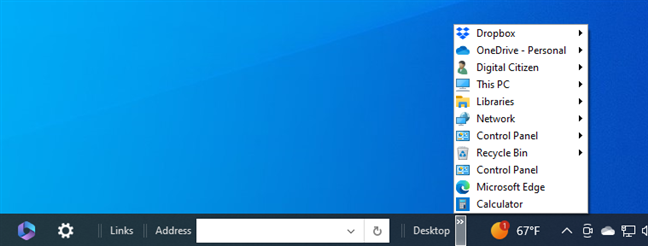
แถบเครื่องมือแถบงานใน Windows 10
คุณยังสามารถลบแถบเครื่องมือเฉพาะออกจากแถบงานของคุณ หากคุณไม่ต้องการเห็น คลิกขวา (หรือกดค้างไว้) บนพื้นที่ว่างจากแถบงาน คลิกหรือโฮเวอร์เหนือแถบเครื่องมือ แล้วยกเลิกการเลือกแถบเครื่องมือที่คุณต้องการซ่อน รายการที่คุณเพิ่มจะหายไป ในขณะที่รายการเริ่มต้นในรายการจะถูกยกเลิกการเลือก คุณจึงเพิ่มกลับได้หากเปลี่ยนใจ
วิธีแสดงแถบงาน Windows 10 บนจอแสดงผลหลายจอ
แถบงานจะไม่แสดงบนหน้าจอทั้งหมดของคุณตามค่าเริ่มต้น หากคุณมีการตั้งค่าจอภาพสองจอหรือหลายจอภาพ อย่างไรก็ตาม หากคุณต้องการให้แสดงทุกที่ คุณสามารถเปิดใช้งานตัวเลือก”แสดงแถบงานบนจอแสดงผลทั้งหมด”จากส่วนจอแสดงผลหลายจอของการตั้งค่าแถบงาน นอกจากนี้ คุณยังสามารถระบุได้ว่าปุ่มบนแถบงานอื่นจากหน้าจออื่นจะรวมกันหรือ ไม่ โปรดทราบว่าการตั้งค่าเหล่านี้จะเป็นสีเทาหากคุณไม่ได้ติดตั้งจอแสดงผลสองจอขึ้นไปในคอมพิวเตอร์ของคุณ
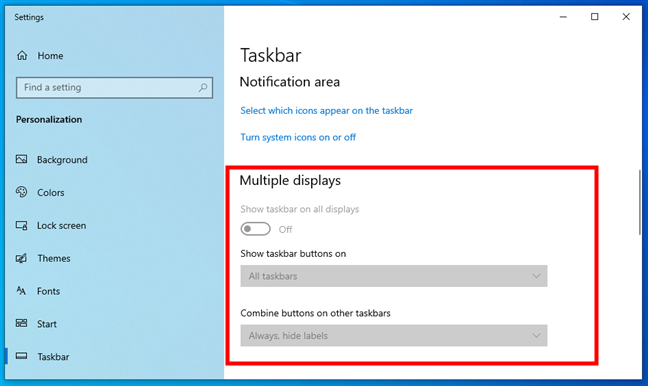
ตัวเลือกการแสดงผลหลายรายการสำหรับแถบงาน Windows 10
โปรดทราบ เพื่อไปยังการตั้งค่าแถบงาน วิธีที่เร็วที่สุดคือคลิกขวาหรือแตะบนพื้นที่ว่างจากแถบงาน แล้วคลิกหรือแตะการตั้งค่า
คุณปรับแต่งแถบงานบนพีซี Windows 10 ของคุณอย่างไร
อย่างที่คุณได้เห็น แถบงานใน Windows 10 สามารถปรับแต่งได้สูง และมีหลายสิ่งหลายอย่างที่คุณสามารถเปลี่ยนแปลงได้เกี่ยวกับรูปลักษณ์และการทำงานของแถบงาน ตรวจดูรายการทั้งหมดที่แสดงในคู่มือนี้อย่างละเอียด และปรับแต่งแถบงานตามที่คุณเห็น พอดี. จากนั้น โปรดแจ้งให้เราทราบหากคุณมีคำถามใดๆ และต้องการให้แถบงาน Windows 10 ดูและจัดระเบียบอย่างไร